| 01 |
間取り画面のナビから、「部屋作成」を選択し、ダイニングとキッチンの部屋を配置します。 |
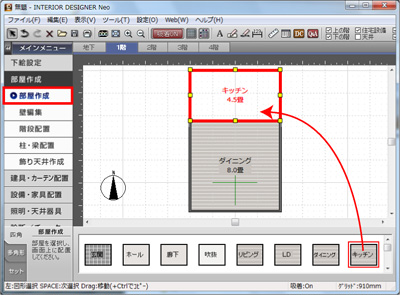 |
 |
|
|
| 02 |
キッチンの部屋を選択して右クリックの「多角形に変換」を選択します。 |
 |
 |
|
|
| 03 |
壁にクリックして頂点を追加。部屋の範囲を変更します。 |
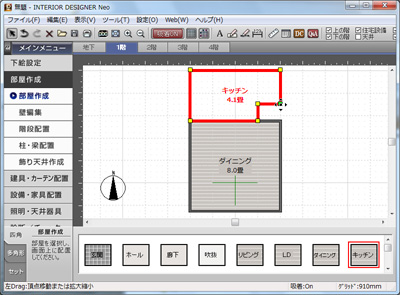 |
 |
|
|
| 04 |
ダイニングの部屋も2と3の操作をおこないキッチンにあわせて部屋の範囲を変更します。 |
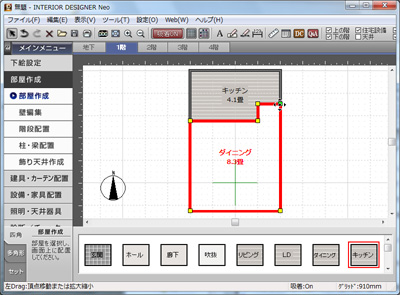 |
 |
|
|
| 05 |
「壁編集」から「壁削除」を選択して不必要な壁を削除します。 |
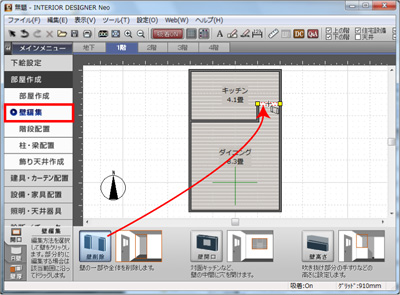 |
 |
|
|
| 06 |
キッチンとダイニングの間にある残りの壁の中間に穴をあけます。「壁開口」を選択して壁をクリックします。 |
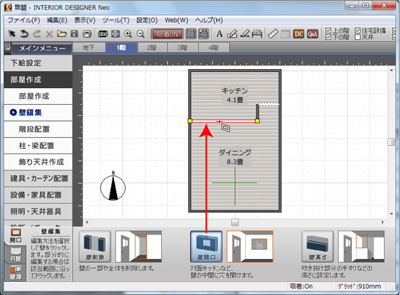 |
 |
|
|
| 07 |
もうひとつの壁も6と同じ操作をおこないます。 |
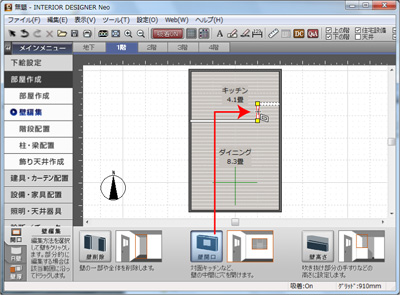 |
 |
|
|
| 08 |
開口する壁を選択して右クリックからプロパティを選択します。 |
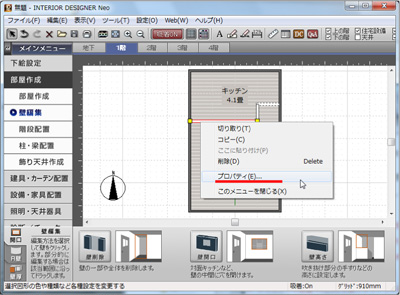 |
 |
|
|
| 09 |
「開口部高さ」と「壁下端からの高さ」の数値を変更します。変更後はOKをクリックします。
*配置予定のキッチンパーツに合わせて開口部となる数値を入力します。

|
 |
 |
|
|
| 10 |
もうひとつの壁を選択して8と9の操作をおこないます。 |
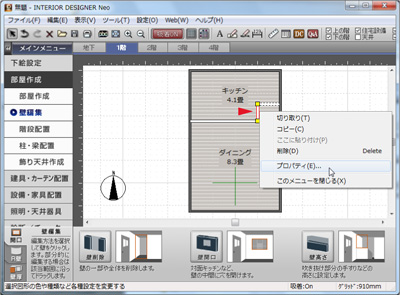 |
 |
|
|
| 11 |
「窓配置」を選択して窓を配置します。 |
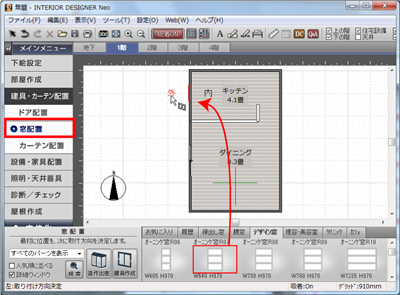 |
 |
|
|
| 12 |
「設備・家具配置」の「住宅設備」を選択してパレットからキッチンを選び部屋に配置します。その後にキッチンパーツの隅にカーソルを近づけて回転します。 |
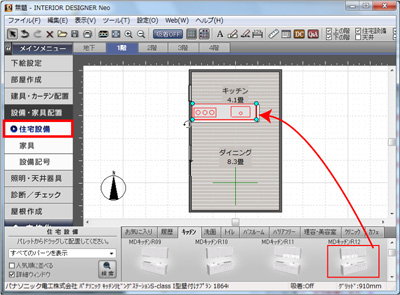 |
 |
|
|
| 13 |
立体化を選択します。 |
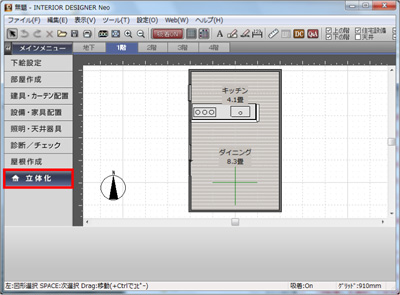 |
 |
|
|
| 14 |
「パース図表示」と「屋根・天井を表示」を選択して、キッチンが間仕切りの壁におさまっているか見回します。 |
 |
 |
|
|
| 15 |
床材などのテクスチャや家具を配置して終了です。
*キッチンのおさまりを確認後に立体化の画面から家具などを配置することもできます。 |
 |